به دنبال افزایش سیگنال Wi-Fi خود هستید؟ Mi Wi-Fi Range Extender Pro را امتحان کنید.
اگر روتر شما خیلی از شما دور باشد، سیگنال وای فای می تواند مشکل ساز شود. شما این مشکل را تجربه خواهید کرد، به خصوص اگر در یک ساختمان چند طبقه با سیگنال های Wi-Fi رقابتی زندگی می کنید.
خبر خوب این است که راه های زیادی برای افزایش دامنه وای فای روتر شما وجود دارد. یکی از این راهها از طریق یک توسعهدهنده دامنه Wi-Fi است که میتواند سیگنالهای Wi-Fi شما را به مناطقی که در غیر این صورت ممکن است “مناطق مرده” باشند بازتاب دهد.
Mi Wi-Fi Range Extender Pro یک توسعه دهنده عالی وای فای است که می توانید برای این منظور از آن استفاده کنید. بنابراین، در اینجا نحوه تنظیم Mi Wi-Fi Range Extender Pro برای افزایش سرعت Wi-Fi شما آمده است.
Mi Wi-Fi Range Extender Pro Setup: آنچه شما نیاز دارید
قبل از شروع، بیایید به آنچه برای تکمیل تنظیمات نیاز دارید نگاه کنیم.
- اپلیکیشن Mi Home برای اندروید یا iOS.
- Mi Wi-Fi Range Extender Pro.
- یک پریز برق در محدوده Wi-Fi فعلی شما.
- بلوتوث باید روی گوشی شما کار کند.
- شما باید نام کاربری و رمز عبور Wi-Fi فعلی روتر خود را بدانید.
نحوه راه اندازی Mi Wi-Fi Range Extender Pro
هنگامی که این موارد را در دسترس دارید، این مراحل را دنبال کنید تا توسعه دهنده Wi-Fi خود را تنظیم کنید.
- Mi Wi-Fi Range Extender Pro خود را به پریز برقی که سیگنال Wi-Fi قوی است وصل کنید.
- اپلیکیشن Mi Home را دانلود و بر روی گوشی خود نصب کنید و آن را باز کنید.
- روی نماد + در گوشه سمت راست بالای صفحه ضربه بزنید و Add a device را فشار دهید. 2 تصویر بستن
- در صفحه بعدی از شما می خواهد بلوتوث را روشن کنید. روی Turn on ضربه بزنید تا دستگاه های اطراف را به طور خودکار شناسایی کند.
- Mi Wi-Fi Range Extender Pro در قسمت Add device ظاهر می شود. برای ادامه روی آن ضربه بزنید. 2 تصویر بستن
- در اینجا، باید شبکه Wi-Fi را که می خواهید گسترش دهید، انتخاب کنید. آن را انتخاب کنید، رمز عبور آن را وارد کنید و روی Next ضربه بزنید.
- سپس از شما می خواهد که ایجاد یک شبکه Wi-Fi موقت را تأیید کنید. با ضربه زدن روی Continue آن را تأیید کنید. پس از اتمام، روی Done ضربه بزنید. 2 تصویر بستن
- در صفحه بعدی می توانید محل قرارگیری دستگاه را مشخص کنید. می توانید روی ایجاد اتاق جدید ضربه بزنید، اتاق را از لیست انتخاب کنید یا یک نام سفارشی وارد کنید. پس از انتخاب، روی Next ضربه بزنید.
- اکنون، می توانید یک نام برای شبکه Wi-Fi جدید خود تعیین کنید و شبکه را به موارد دلخواه خود اضافه کنید.
- در نهایت، به شما امکان می دهد رمز عبور شبکه Wi-Fi جدید خود را تعیین کنید و اکنون کارتان تمام است. 3 تصویر بستن
![]()
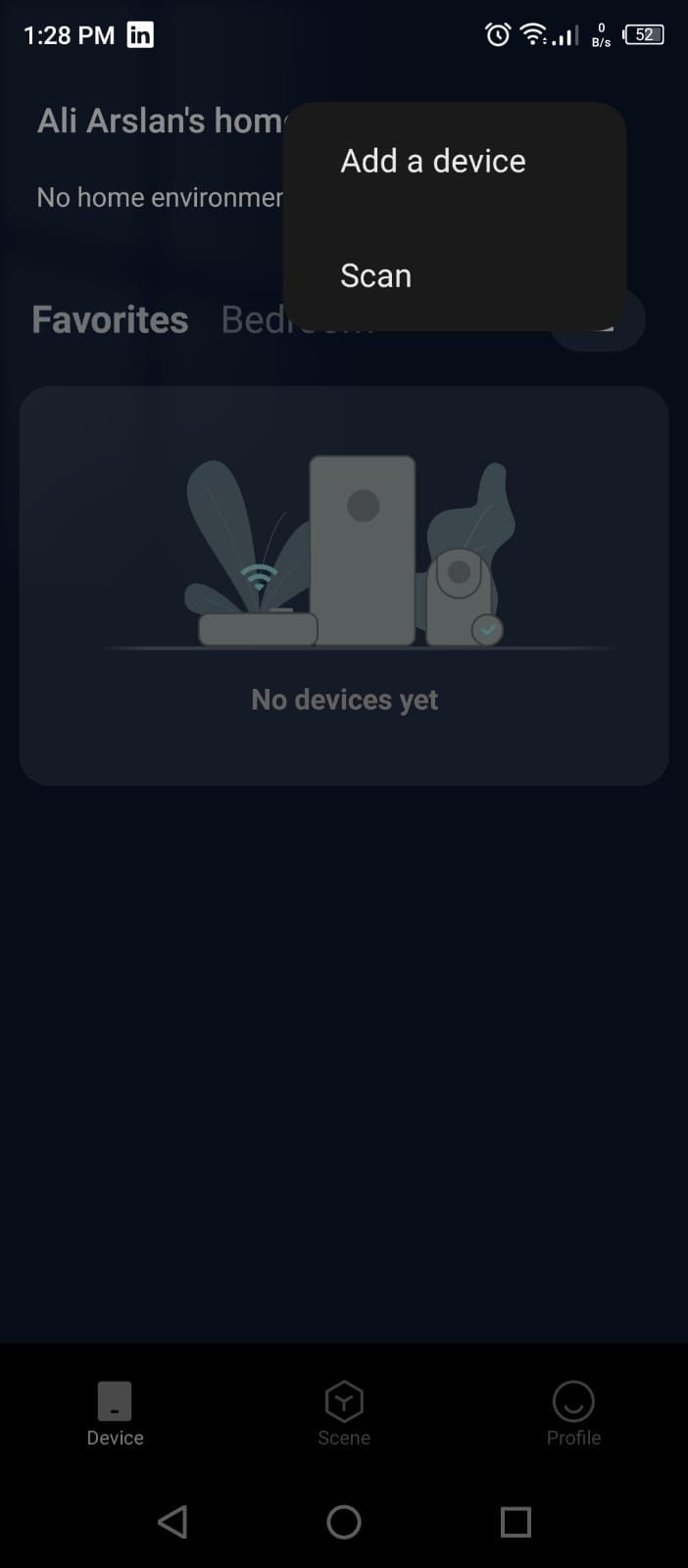
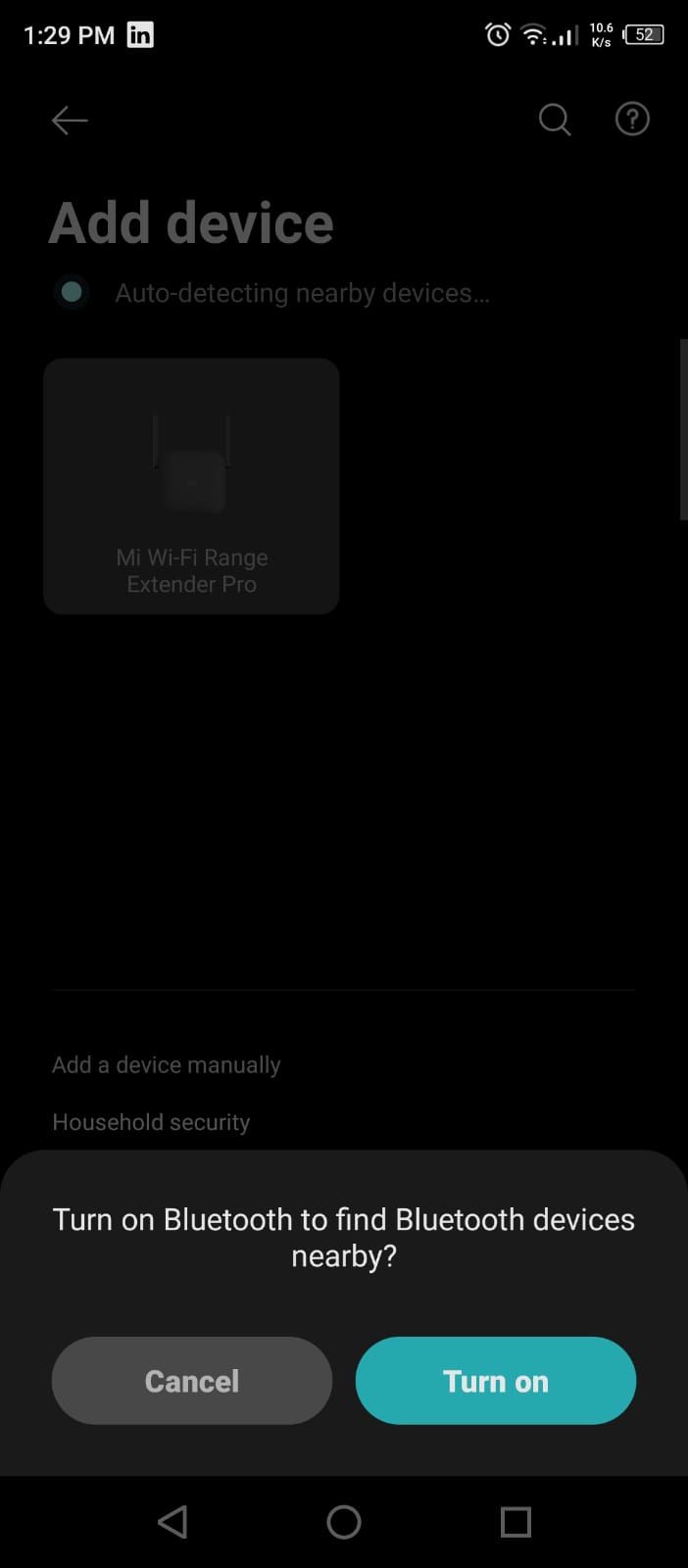
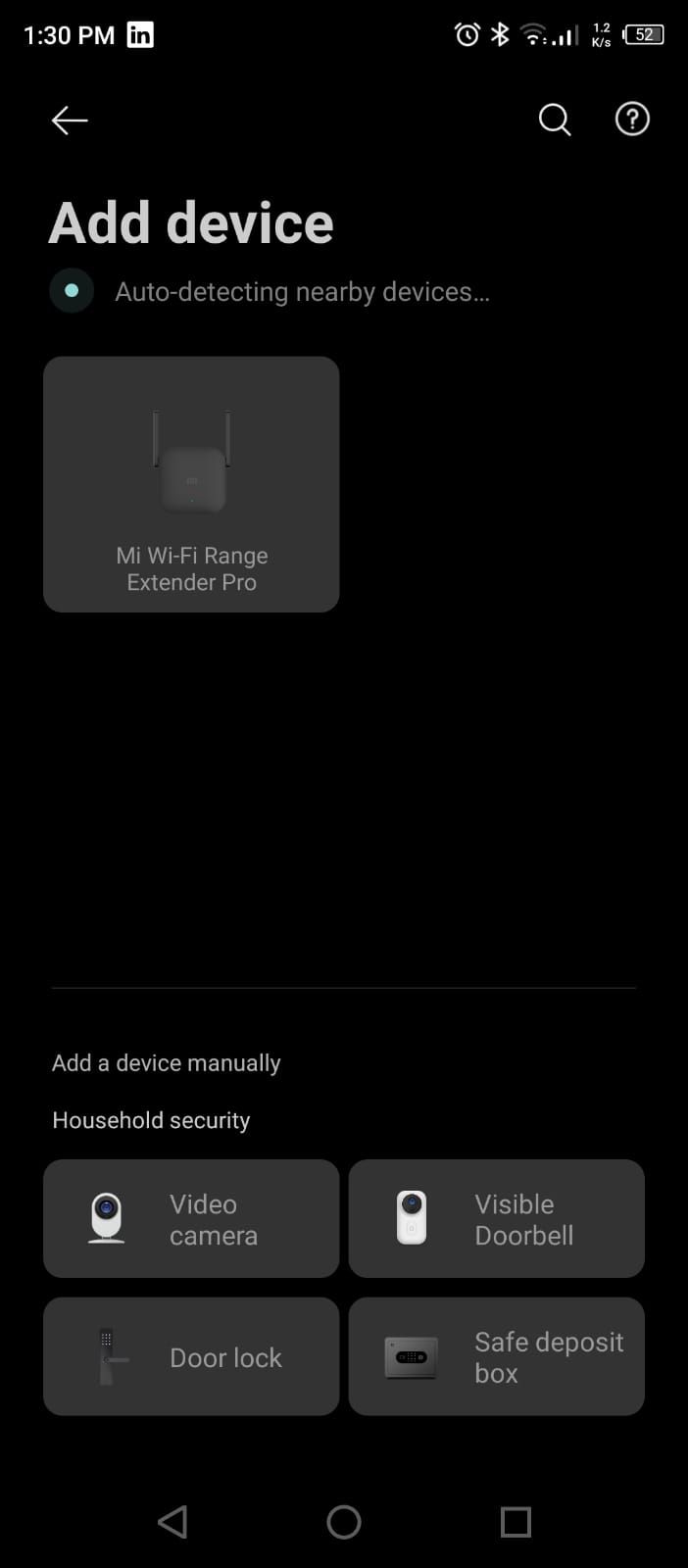
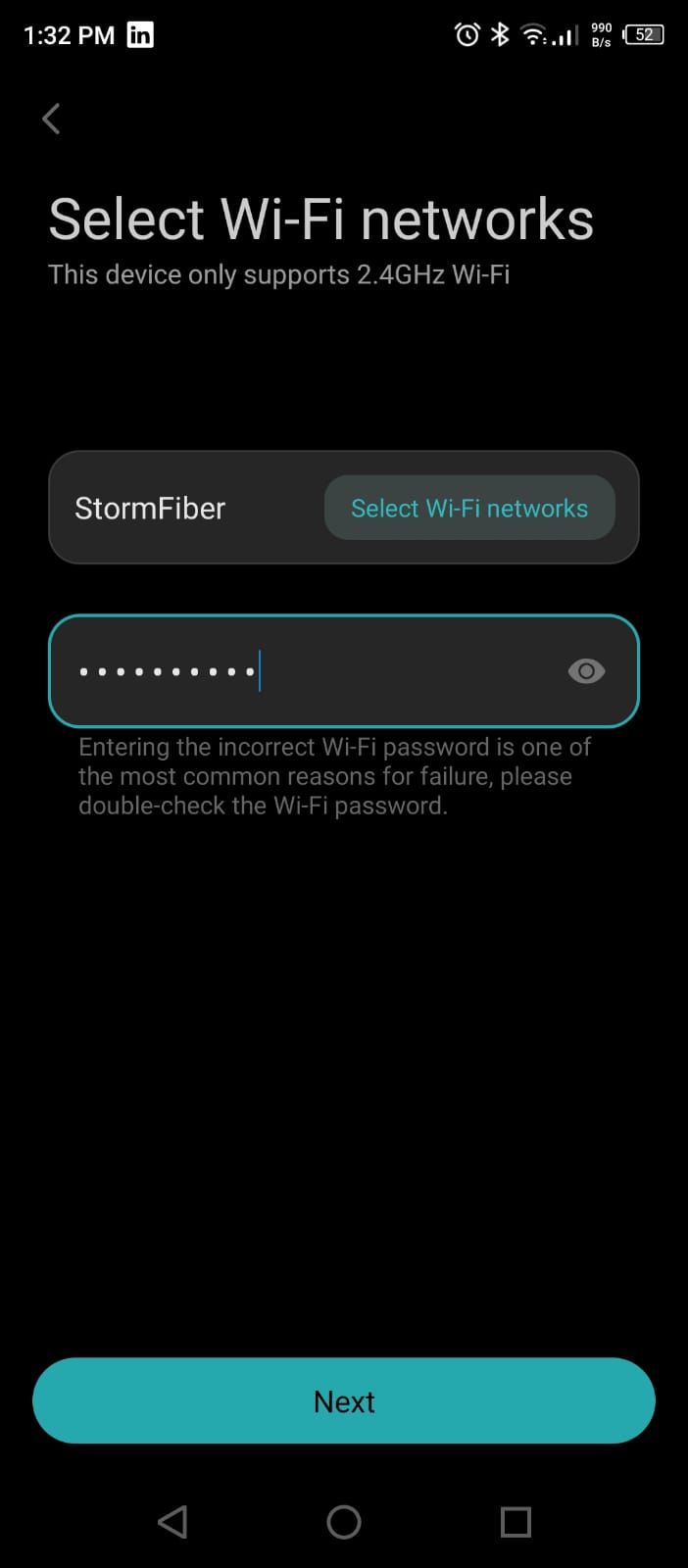
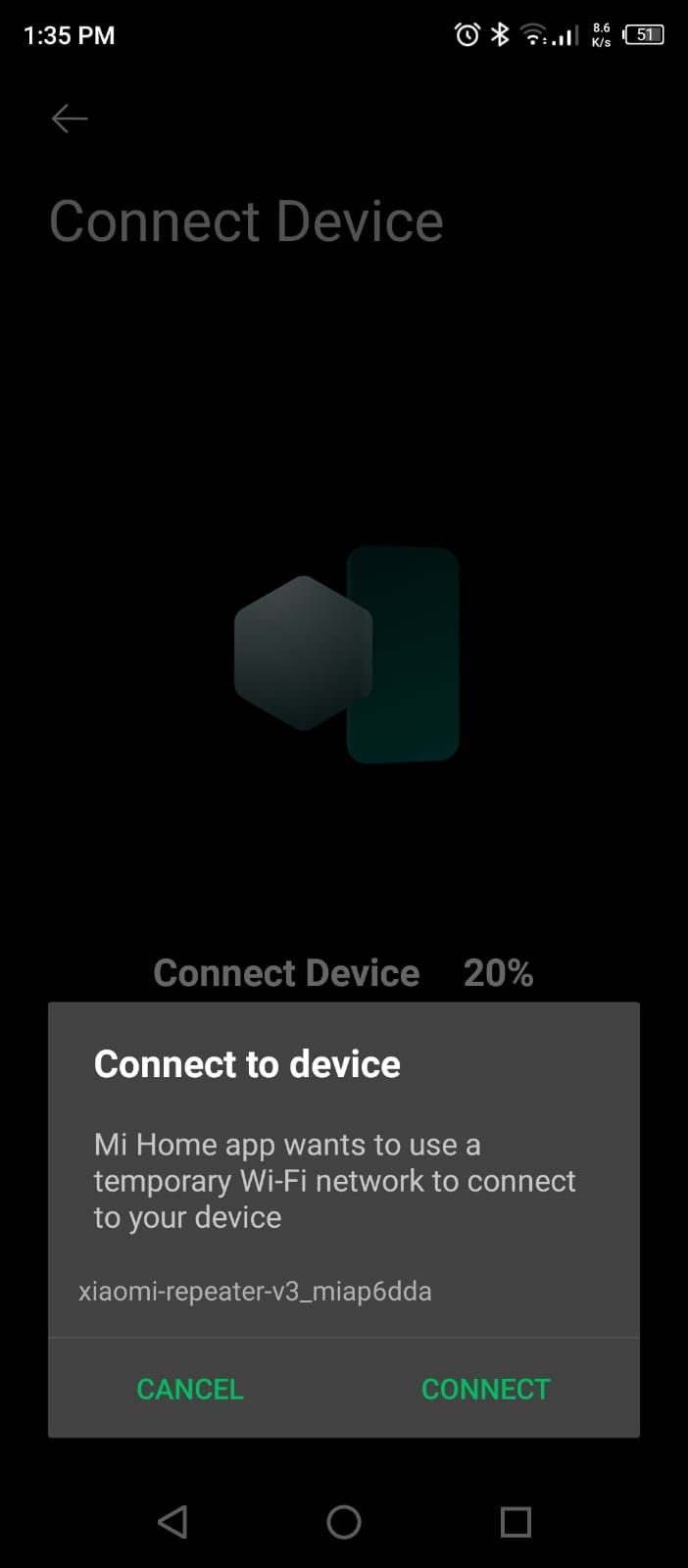
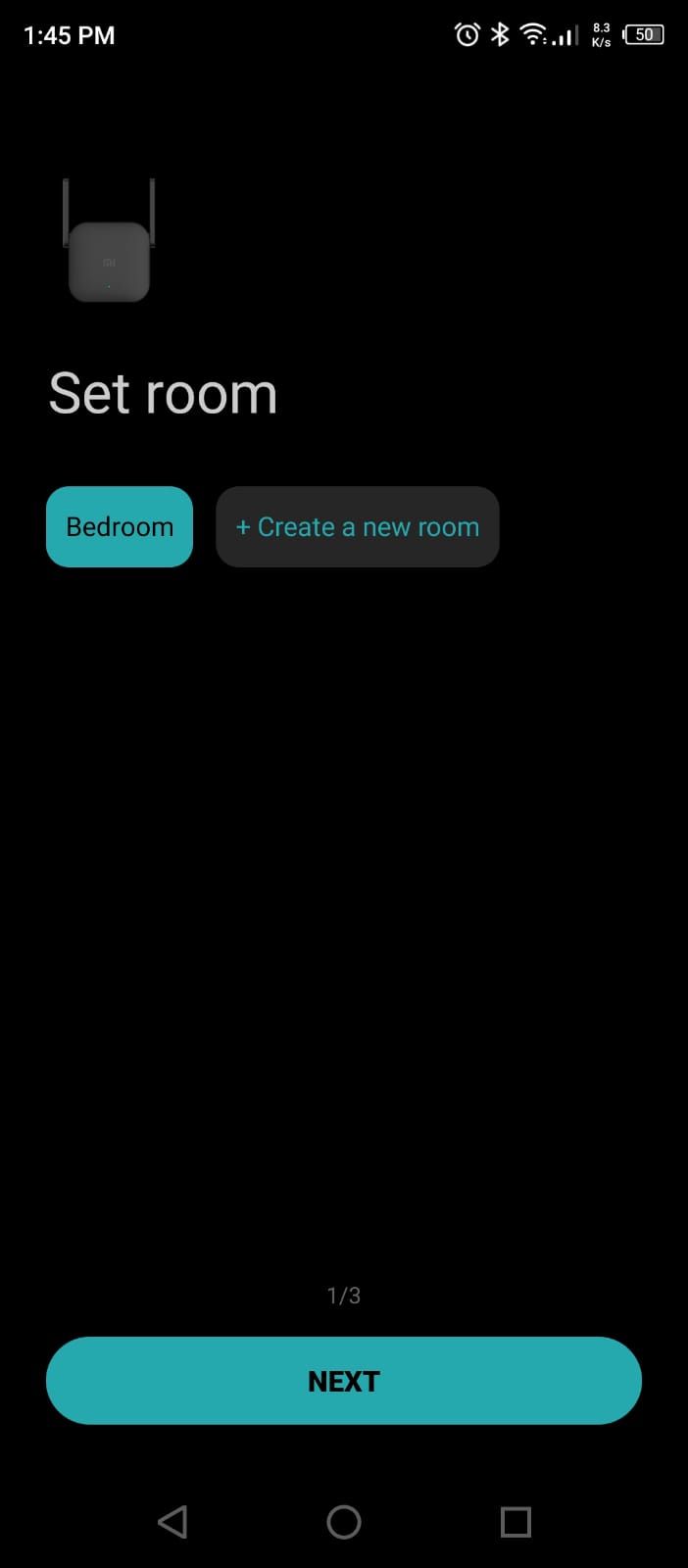
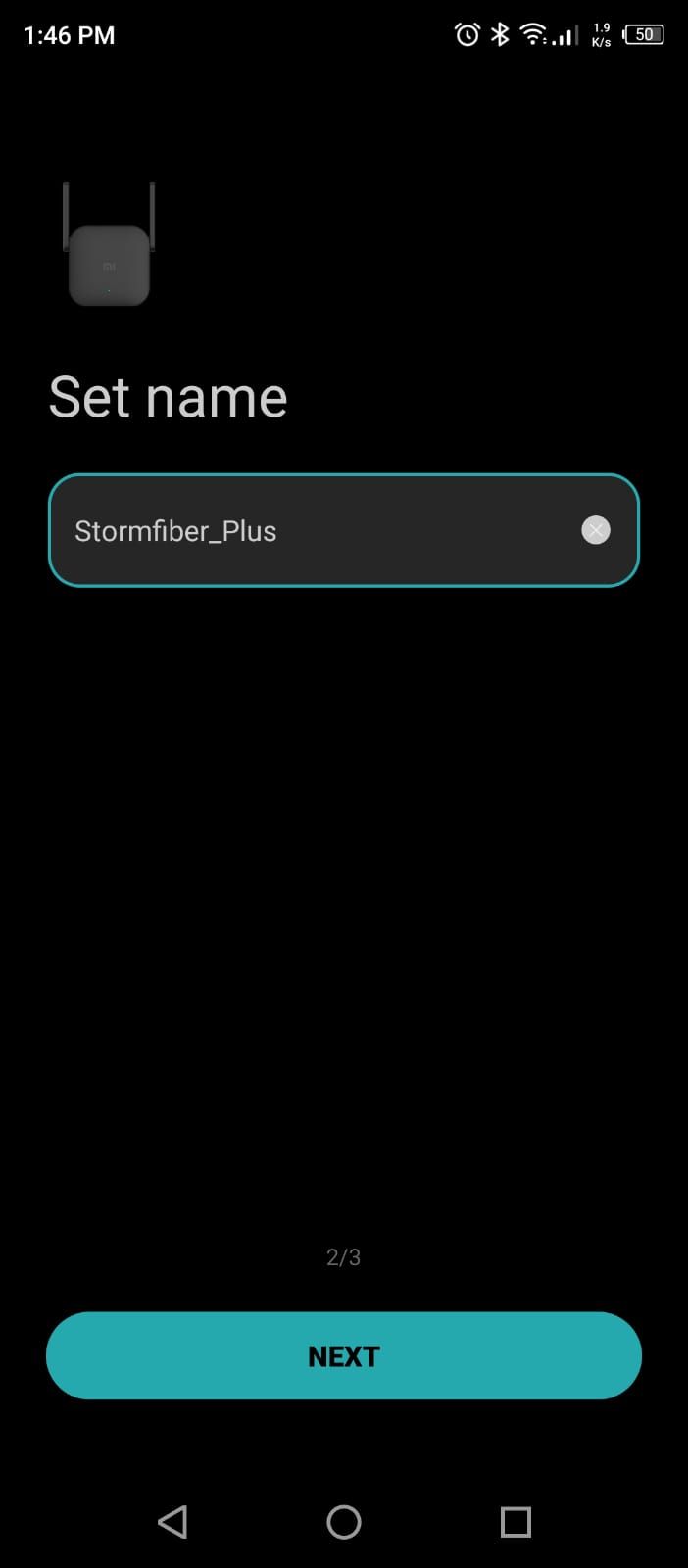
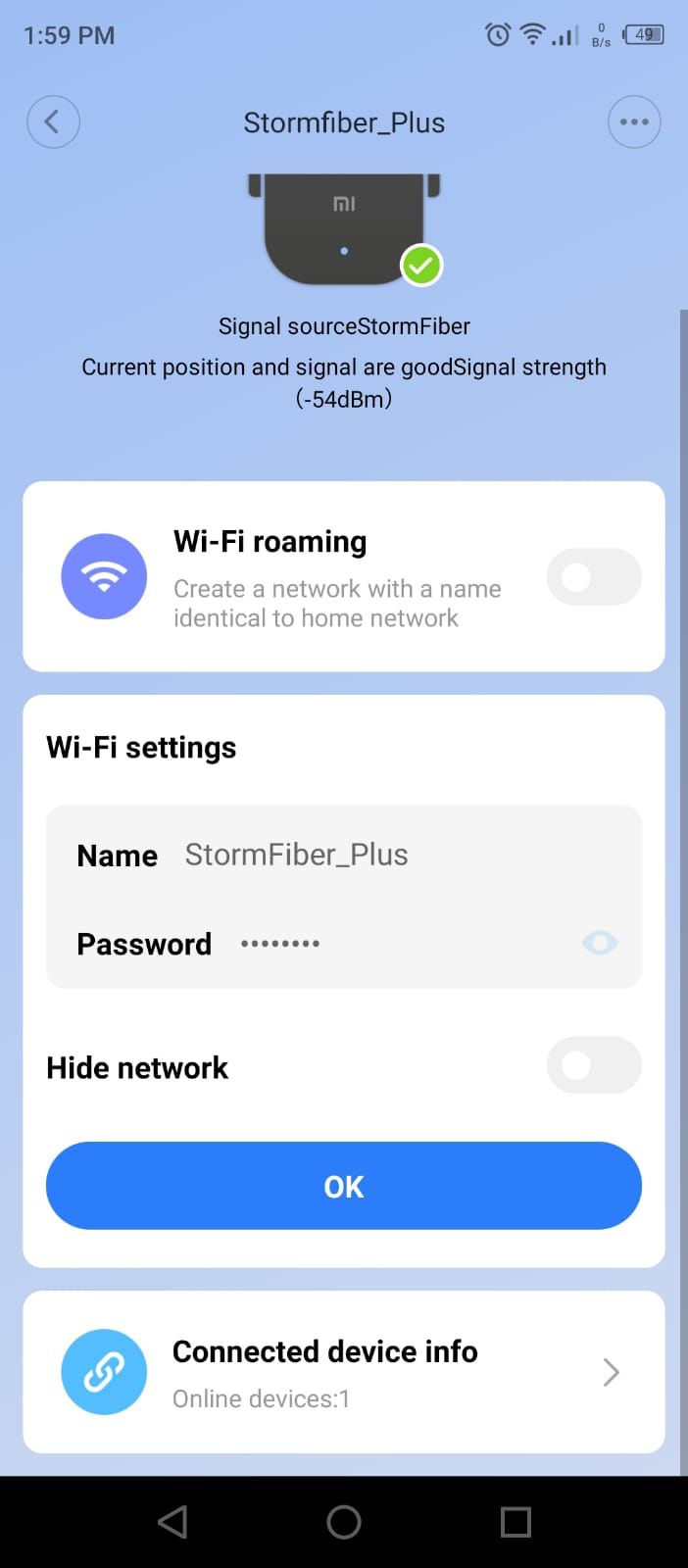
اکنون، شبکه Wi-Fi را با اتصال به آن در تلفن یا رایانه شخصی خود آزمایش کنید. اگر فکر می کنید دستگاه باید در جای دیگری قرار گیرد، می توانید به راحتی آن را جدا کرده و به سوکت دیگری وصل کنید. لازم نیست دوباره آن را تنظیم کنید.
اگر میخواهید تنظیمات Wi-Fi را تغییر دهید، به برنامه Mi Home بروید و روی شبکه Wi-Fi خود در قسمت موارد دلخواه ضربه بزنید. در اینجا، می توانید نام شبکه و رمز عبور را به راحتی تغییر دهید.
چند گزینه دیگر وجود دارد که ممکن است بخواهید آنها را بررسی کنید. یکی Wi-Fi Roaming است که یک شبکه Wi-Fi با نام کاربری و رمز عبور مشابه شبکه Wi-Fi اصلی شما ایجاد می کند. به این ترتیب، دیگر نیازی به به خاطر سپردن اعتبارنامه های جدید نخواهید داشت. دستگاه های شما به طور خودکار به نسخه توسعه یافته شبکه Wi-Fi اصلی شما متصل می شوند.
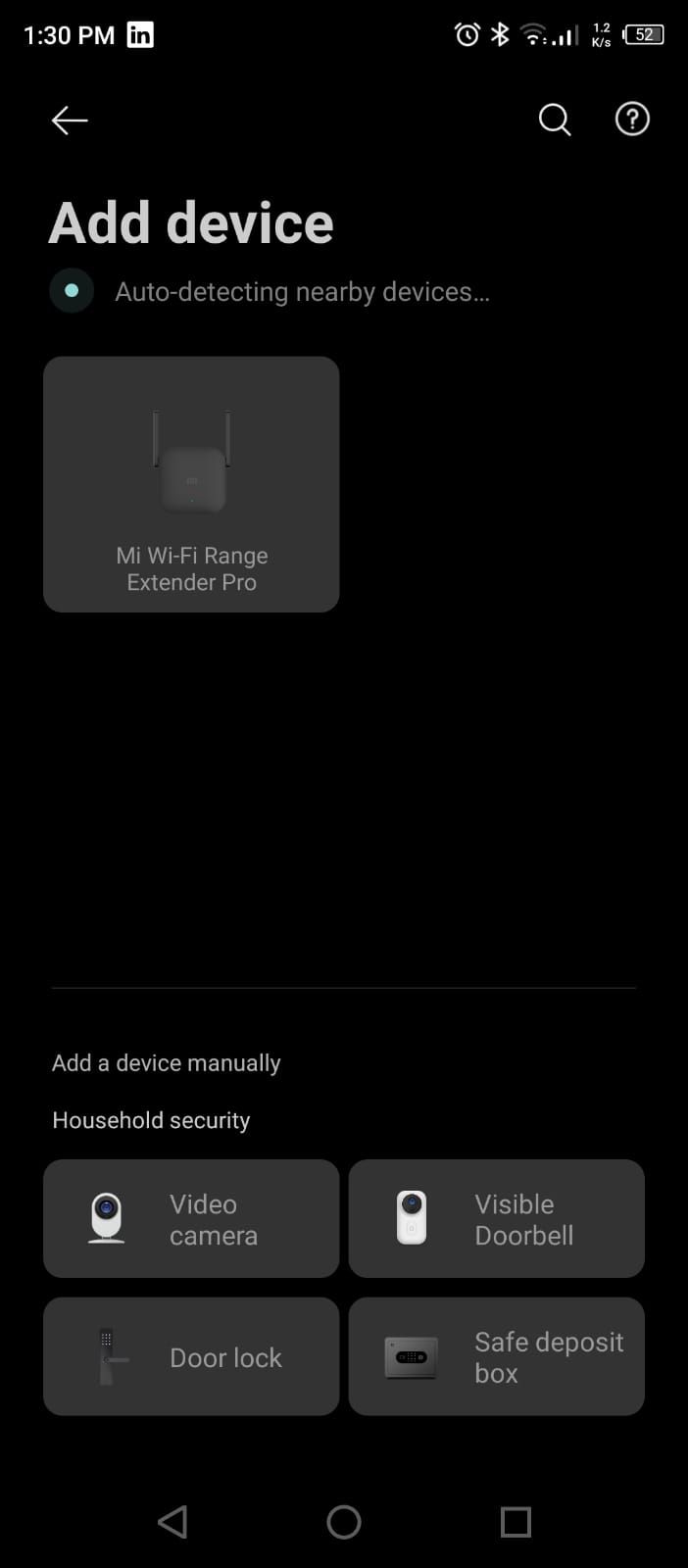
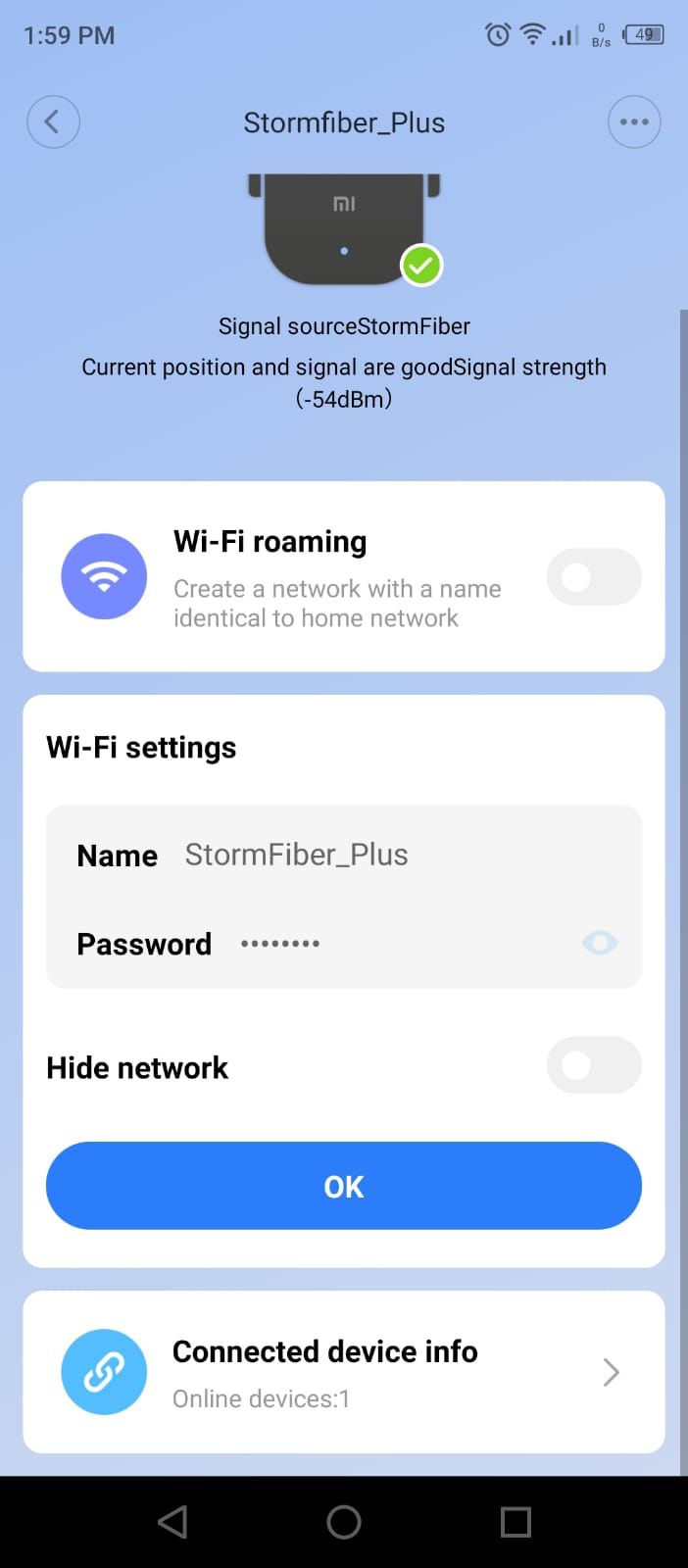
در صورت تمایل می توانید این شبکه جدید را نیز مخفی کنید. با این حال، باید به شبکههای مخفی دستگاههای خود متصل شوید تا این کار را انجام دهید. و در آخر، این برنامه به شما امکان می دهد دستگاه های متصل و آدرس های IP و MAC آنها را بررسی کنید.
اگر هنوز Mi Wi-Fi Range Extender Pro را خریداری نکرده اید، این مقایسه توسعه دهنده های Wi-Fi و مش روترها را بررسی کنید. شما همچنین می توانید آنتن های وای فای دوربرد خود را در خانه بسازید. و در نهایت، در اینجا چند توصیه برای بهترین توسعه دهنده های Wi-Fi برای بازی وجود دارد.
از شر “مناطق مرده” خلاص شوید و از Wi-Fi گسترده لذت ببرید
با دنبال کردن این مراحل، با استفاده از Mi Wi-Fi Range Extender Pro محدوده وای فای خود را با موفقیت افزایش داده اید. میتوانید از سیگنالهای Wi-Fi در مناطقی از ساختمان خود لذت ببرید که قبلاً سیگنالها نقطهای بودند.
